Pour exécuter et utiliser Kali Linux sur le système sans affecter le système hôte, les utilisateurs peuvent utiliser la virtualisation du système. Kali Linux peut être exécuté dans des conteneurs Docker ainsi que dans des machines virtuelles. Lors de l’exécution de Kali sur une machine virtuelle, il installera et exécutera le système d’exploitation et le noyau de Kali distincts et prendra plus d’espace. Dans Docker, Kali Linux peut être exécuté dans le petit package exécutable nommé conteneurs. Ces conteneurs Docker utilisent la virtualisation du système d'exploitation et le noyau système pour faire fonctionner Kali Linux. Exécuter Kali Linux dans Docker est l’un des choix efficaces et efficients.
Dans ce blog, nous démontrerons :
- Condition préalable : installer Docker sur le système
- Comment exécuter Kali Linux dans Docker
- Astuce bonus : comment monter un volume avec le conteneur Kali Linux
- Comment supprimer le conteneur de KaIi ?
- Conclusion
Condition préalable : installer Docker sur le système
Pour exécuter Kali Linux dans un conteneur Docker, l'utilisateur doit d'abord installer Docker sur le système. Docker est une plate-forme de conteneurisation universellement utilisée qui nous permet de créer, de déployer et d'expédier l'application et les logiciels dans des habitats isolés.
Installez Docker sous Windows :
Sous Windows, Docker et ses composants peuvent être facilement installés en installant son application de bureau. Pour installer Docker sur Windows, activez d’abord les fonctionnalités WSL et de plate-forme virtuelle. Ensuite, téléchargez et installez Docker Desktop depuis le site officiel. Pour obtenir des conseils appropriés pour installer Docker, suivez les instructions « Installer le bureau Docker ' article.
Installez Docker sur Linux :
Sous Linux, Docker peut être installé à partir du référentiel source officiel de la distribution Linux installée. Pour installer Docker sur Debian ou Ubuntu, passez par la section « Installer Docker sur Debian 12 ' ou ' Installer Docker sur Ubuntu »article respectivement.
Installez Docker sur MacOS :
Sous MacOS, le programme d'installation de Docker peut être téléchargé depuis le site officiel de Docker. Ensuite, les utilisateurs peuvent installer Docker en suivant notre article lié « Installer Docker Desktop sur Mac ».
Cependant, le fonctionnement et les commandes de Docker resteront les mêmes sur n'importe quel système d'exploitation. Pour la démonstration de l'exécution de Kali Linux dans Docker, nous utiliserons le système d'exploitation Windows.
Comment exécuter Kali Linux dans Docker ?
Pour exécuter Kali Linux dans Docker, Docker publie le ' Kali-rouler ' pour installer et utiliser Docker à l'intérieur du conteneur. L'image dans Docker est un modèle ou des instructions simples qui expliquent comment créer le conteneur. Pour installer et utiliser Kali dans un conteneur, suivez la démonstration donnée.
Étape 1 : extraire l'image officielle de Kali
Tout d’abord, extrayez l’image Docker du site officiel. Pour extraire l’image, l’utilisateur doit se connecter au registre Docker officiel de Docker Hub.
Docker Pull Kalilinux / Kali-rouler 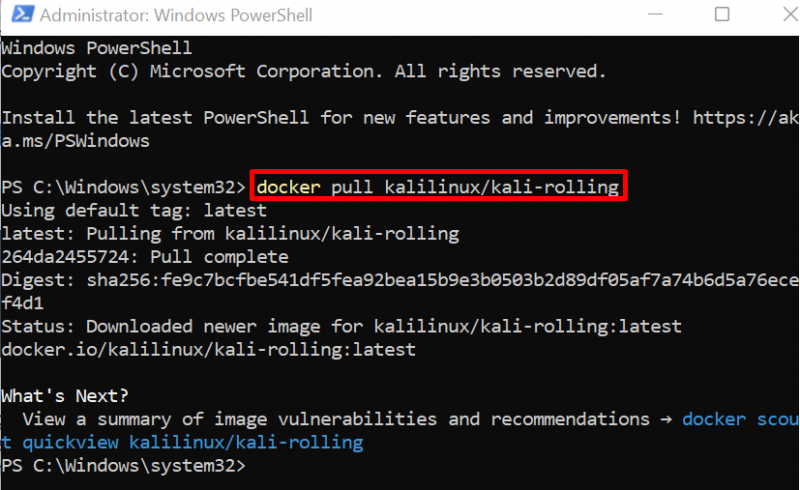
Pour confirmation, répertoriez les images Docker :
Images : dockerIci, nous avons téléchargé le « Kali-rouler ' Image de Kali depuis Docker Hub :
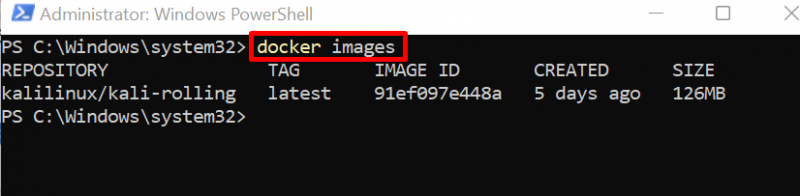
Étape 2 : Exécuter Kali dans un conteneur
Maintenant, exécutez Kali Linux à l'intérieur du conteneur via le ' docker run –name
Dans la commande donnée, le « -nom ' définira le nom du conteneur, et ' -il ' est utilisé pour ouvrir et exécuter le pseudo-terminal TTY de manière interactive :
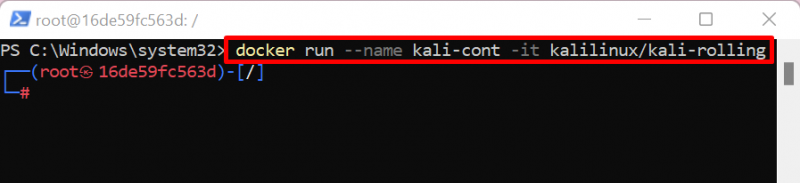
Ici, vous pouvez voir que le terminal racine de Kali est ouvert sur l'écran.
Étape 3 : Mettre à jour Kali
Maintenant, mettez à jour le référentiel Kali via « mise à jour appropriée » :
mise à jour appropriéeIci le ' 8 ' Le package doit être mis à niveau :
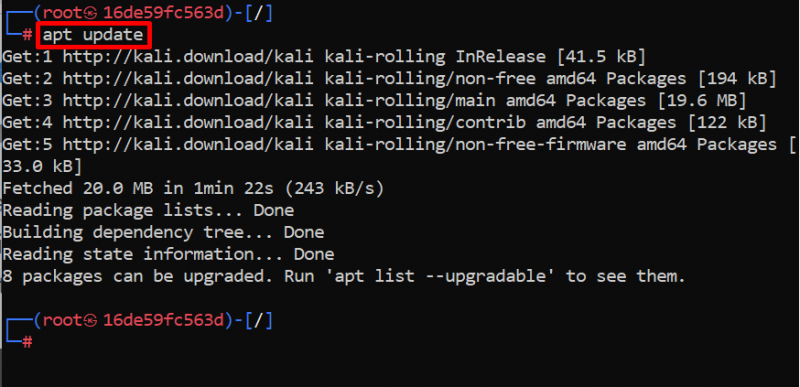
Étape 4 : Mettre à niveau les packages de Kali
Pour mettre à niveau les packages dans Kali, exécutez le « mise à niveau appropriée ' commande. Ici le ' -et ' L'option permettra au processus d'utiliser un espace de conteneur supplémentaire :
mise à niveau appropriée -et 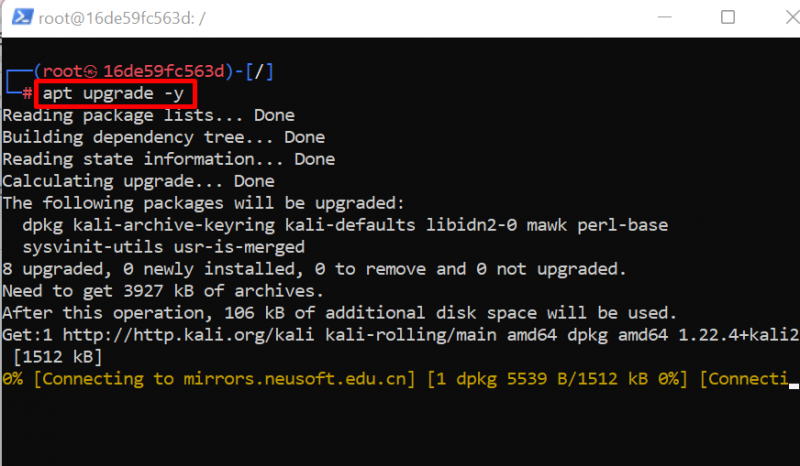
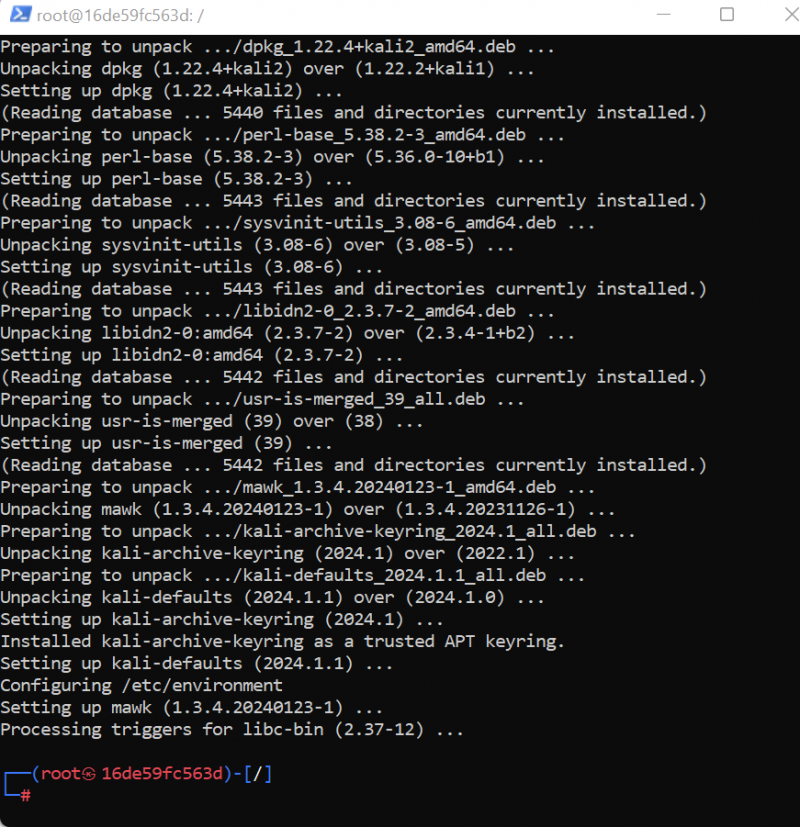
Étape 5 : Installer les packages essentiels
Pour installer les packages essentiels dans Kali Linux, exécutez le « apt install
Ici, nous avons installé « personne ', ' boucle ', ' nmap ', et ' git » dans le conteneur Kali Linux :
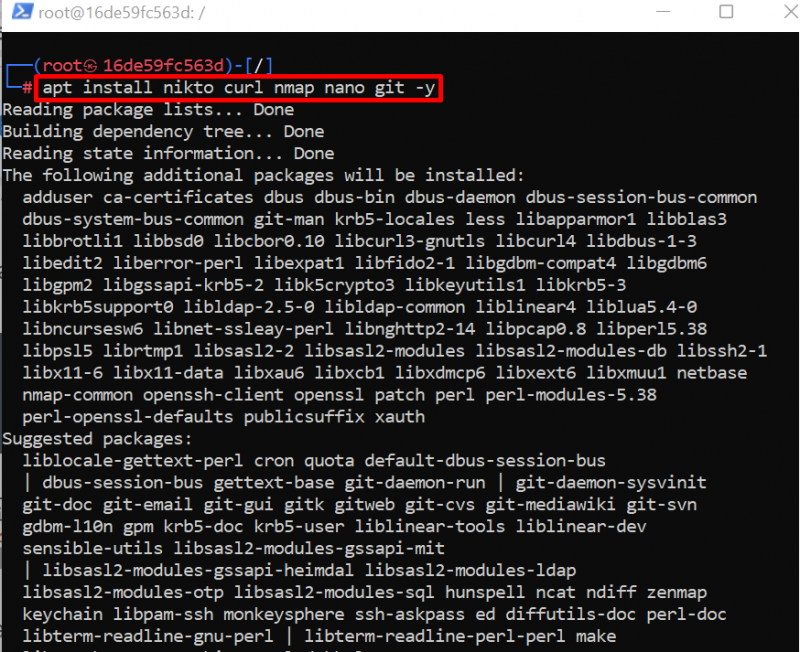
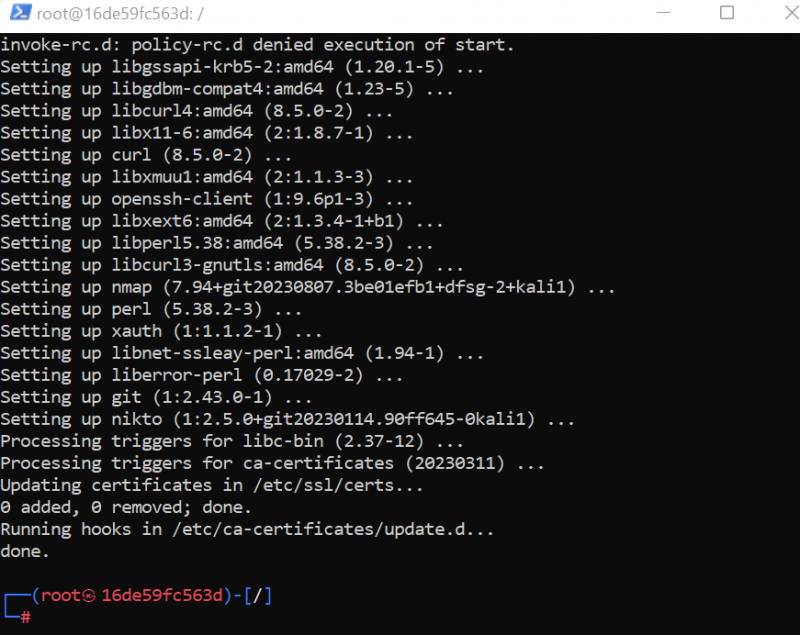
Astuce bonus : ajouter un nouvel utilisateur dans le conteneur Kali Linux
Parfois, l’utilisateur souhaite créer un compte non privilégié pour sécuriser le compte root de Kali. C’est également une option recommandée pour la sécurité des conteneurs de Kali. Le compte utilisateur sera utilisé comme compte root mais sera toujours inférieur à la racine.
Pour ajouter un utilisateur Kali dans un conteneur, utilisez le ' adduser
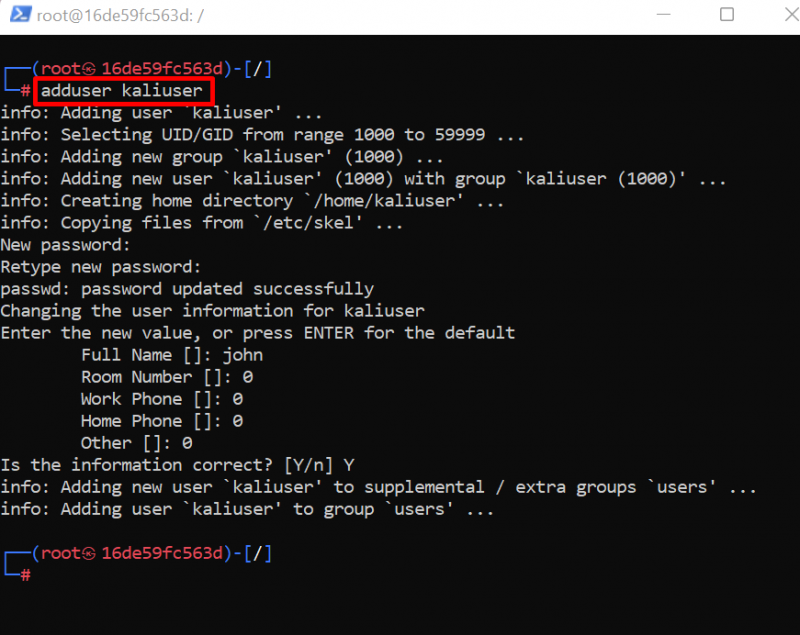
Maintenant, ajoutez le nouvel utilisateur au groupe d'utilisateurs sudo. Pour cela, exécutez la commande ci-dessous :
mod utilisateur -aG sudo étrier 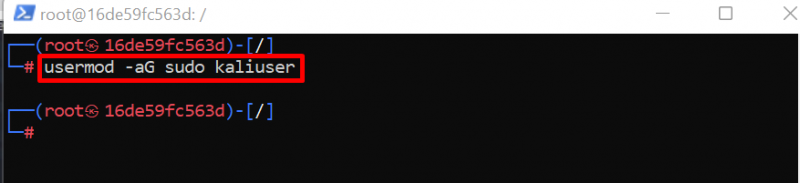
Afin de quitter le terminal de Kali dans le conteneur Docker, exécutez simplement le ' sortie ' commande:
sortie 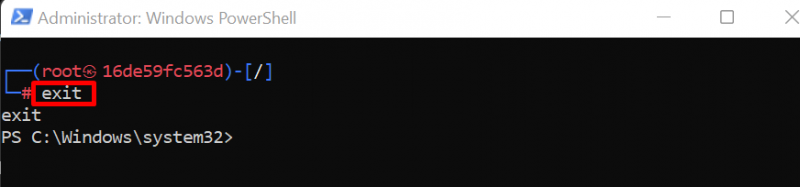
C'est ainsi qu'un utilisateur peut exécuter Kali Linux dans le conteneur Docker.
Astuce bonus : comment monter un volume avec le conteneur Kali Linux ?
Le volume est utilisé pour conserver les données du conteneur en dehors du conteneur. Ceci est principalement utilisé à des fins de sauvegarde. Le volume de montage signifie également un lecteur partagé qui peut être accessible à la fois au conteneur Docker et au système hôte.
Pour monter le volume dans le conteneur de Kali, suivez les étapes ci-dessous.
Étape 1 : Répertorier les conteneurs Docker
Répertoriez les conteneurs dans Docker en utilisant le « docker ps ' commande. Ici, pour afficher tous les conteneurs arrêtés et en cours d’exécution, nous avons ajouté le « -un ' drapeau:
docker ps -unNotez l'ID du conteneur Kali dans le résultat affiché :
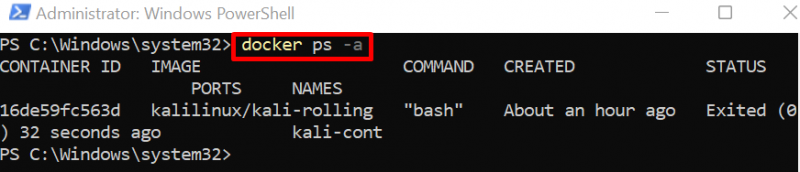
Étape 2 : Enregistrez le conteneur de Kali dans une nouvelle image
Ensuite, faites une copie du conteneur de Kali dans une nouvelle image Docker en utilisant le « docker commit
Cette copie d'image sera utilisée pour exécuter le nouveau conteneur Kali et monter le volume. Nous avons créé l'image à partir du conteneur, afin de pouvoir conserver l'état et les données précédents du conteneur Docker de Kali :

Pour vérification, affichez les images du docker à l'aide de la commande ci-dessous :
Images : dockerIci, vous pouvez voir que nous avons généré la nouvelle image Docker à partir du conteneur Kali :
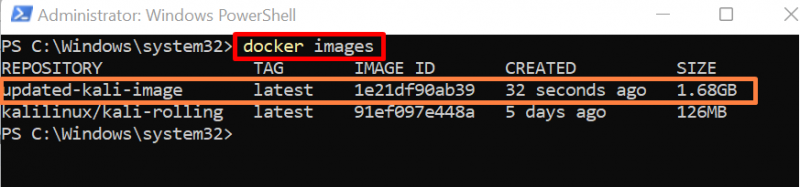
Étape 3 : Exécuter et monter le volume avec Kali Container
Maintenant, exécutez l'image Docker générée pour exécuter le nouveau conteneur Kali et montez également le volume avec le conteneur à l'aide du ' -dans ' option:
exécution du docker -il --nom nouveau-kalicont -dans C : / Utilisateurs / Dell / Documents / temps: / racine / kali mise à jour-kali-imageDans la commande ci-dessus, nous avons monté le répertoire hôte « C:/Utilisateurs/Dell/Documents/kali ' vers le répertoire des conteneurs ' /racine/kali » :
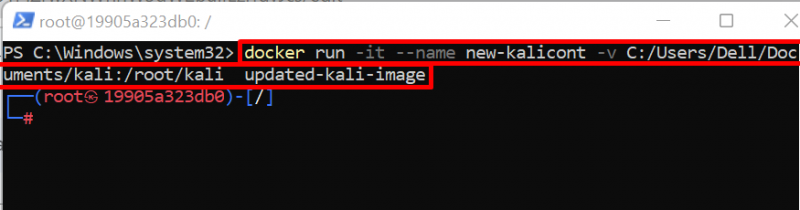
Étape 4 : ouvrez le répertoire des volumes montés
Maintenant, accédez au répertoire du conteneur où le volume est monté en utilisant « CD » :
CD / racine / tempsÉtape 5 : Créer un fichier
Générez maintenant un nouveau fichier et ajoutez du contenu dans le fichier via la commande « echo ». Cette étape est utilisée à des fins de vérification :
écho 'Conteneur Kali Docker' >> texte.txt 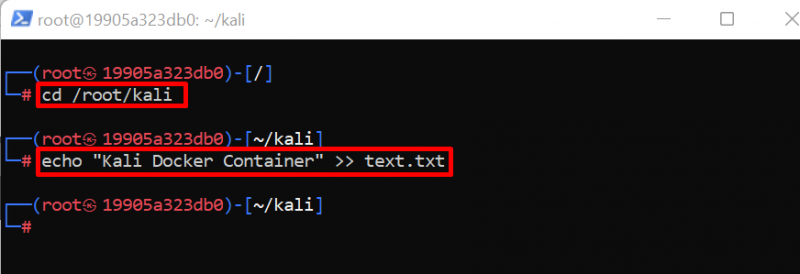
Pour afficher le contenu du fichier, exécutez le ' chat
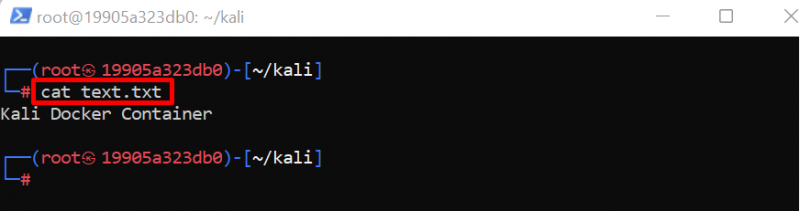
Voyons maintenant si ce fichier est partagé et accessible sur la machine hôte ou non.
Étape 6 : Vérification
Pour confirmation, quittez le terminal à conteneurs Docker en utilisant le bouton « sortie ' commande. Ensuite, accédez au répertoire monté en utilisant « CD » :
CD C : / Utilisateurs / Dell / Documents / tempsPour vérifier le fichier et les dossiers du répertoire ouvert, exécutez le ' ls ' commande:
lsIci, vous pouvez voir le fichier « texte.txt ' qui est créé dans le conteneur de Kali est également visible dans le répertoire monté. Cela signifie que nous avons effectivement monté le volume avec le conteneur Kali Linux :
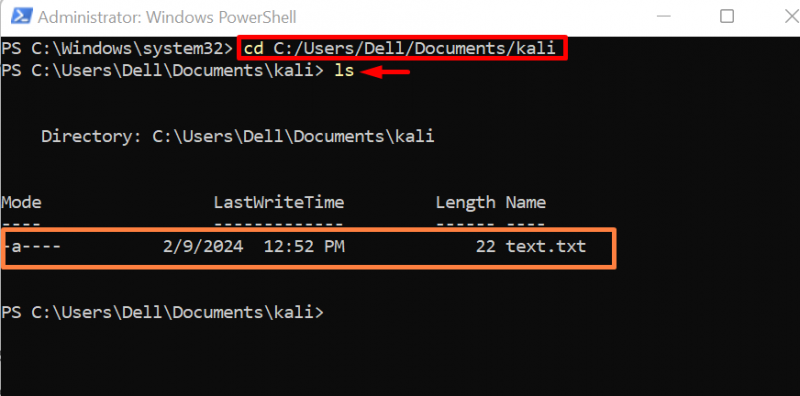
Visualisez le contenu du fichier en utilisant le « chat ' commande':
chat texte.txt 
C'est ainsi que nous pouvons intégrer un volume avec un conteneur Docker et préserver les données du conteneur.
Comment supprimer le conteneur de KaIi ?
Pour supprimer Kali Linux exécuté dans un conteneur Docker, les utilisateurs peuvent le supprimer en supprimant le conteneur. Pour supprimer ou supprimer le conteneur, arrêtez d’abord le conteneur en cours d’exécution, puis exécutez la commande « docker rm ». Pour une démonstration, suivez les étapes suivantes.
Étape 1 : Arrêter le conteneur Docker
Tout d’abord, arrêtez le conteneur en cours d’exécution à l’aide du « docker stop

Étape 2 : Retirez le conteneur
Ensuite, supprimez le conteneur Kali Linux en utilisant le « docker rm
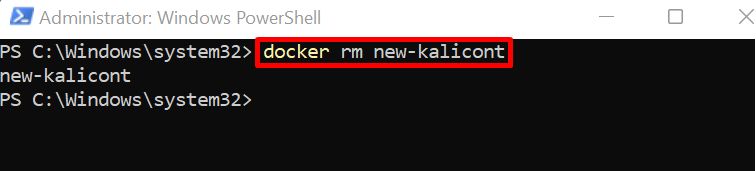
Nous avons la méthode pour installer et utiliser Kali Linux dans un conteneur Docker.
Conclusion
Pour exécuter Kali Linux dans Docker, téléchargez d’abord l’image depuis Docker Hub. Après cela, exécutez l'image pour configurer Kali Linux dans le conteneur Docker via le ' docker run -it kalilinux/kali-rolling ' commande. Les utilisateurs peuvent également monter un volume externe sur des conteneurs Docker via le « -dans ' option. Cet article a expliqué comment exécuter Kali Linux dans Docker.